Maison >Problème commun >Comment installer la console de gestion des stratégies de groupe sur Windows 11
Comment installer la console de gestion des stratégies de groupe sur Windows 11
- PHPzavant
- 2023-05-17 09:59:322723parcourir
Le sujet d'aujourd'hui est de savoir comment installer la console de gestion des stratégies de groupe (également connue sous le nom de GPMC) sur Windows 11. Les outils dont nous discutons améliorent la gestion des stratégies de groupe et facilitent la compréhension des administrateurs informatiques et système.
Veillez à ne pas confondre l'éditeur de stratégie de groupe local (gpedit.msc) avec la console de gestion des stratégies de groupe (GPMC). En termes de paramètres du système local, Gpedit est utilisé avec le registre, mais GPMC est utilisé avec les paramètres de gestion de serveur pour les réseaux basés sur un domaine.
Vous devrez télécharger et installer les outils d'administration de serveur distant Windows, parfois appelés RSAT, pour terminer cette opération.
À l'aide d'outils de gestion de serveur distant, les administrateurs informatiques peuvent gérer les rôles et les fonctionnalités qui ont été installés sur des ordinateurs situés à différents emplacements.
Nous vous montrerons comment installer la console de gestion des stratégies de groupe sur Windows 11 après avoir examiné plus en détail ce que fait cet outil. Suivez-nous!
À quoi sert GPMC ?
Pour définir les paramètres de stratégie de groupe, vous devez les configurer à l'aide d'objets de stratégie de groupe (GPO) qui peuvent être liés à des domaines, des sites et des unités organisationnelles (UO).
Les GPO peuvent être appliqués en fonction des résultats des filtres Windows Management Instrumentation (WMI), offrant une plus grande flexibilité. Les filtres WMI doivent être évités si possible car ils augmentent considérablement le temps de traitement des politiques.

Les administrateurs peuvent utiliser la console de gestion des stratégies de groupe (GPMC) pour gérer la stratégie de groupe dans une forêt Active Directory et collecter des informations pour résoudre les problèmes associés.
GPMC est également un outil de gestion Windows intégré qui permet aux administrateurs de gérer la stratégie de groupe dans une forêt Active Directory et de collecter des informations pour résoudre leurs problèmes.
Dans Microsoft Windows Server Manager, GPMC est accessible via le menu Outils. Étant donné que les contrôleurs de domaine ne sont pas recommandés pour les opérations de gestion quotidiennes, vous devez télécharger et installer les outils d'administration de serveur distant (RSAT) pour votre système d'exploitation.
Si vous n’utilisez pas souvent l’éditeur de stratégie de groupe, vous n’en avez probablement pas besoin du tout. GPMC est principalement utilisé comme outil de gestion d'éditeur de stratégie de groupe pour les environnements réseau basés sur un domaine. Par conséquent, le type d’utilisateur qui a besoin de GPMC est l’utilisateur responsable de la technologie de l’information.
Si vous souhaitez connaître les fonctions spécifiques de la console de gestion des stratégies de groupe, veuillez l'installer et la consulter. Si vous changez d'avis, vous pouvez le désinstaller à tout moment.
Comment installer la console de gestion des stratégies de groupe sur Windows 11 ?
1. Pour utiliser les fonctionnalités facultatives
- Appuyez sur les touches Windows + S pour ouvrir la barre de recherche et tapez Fonctionnalités facultatives et cliquez sur le premier résultat pour l'ouvrir.
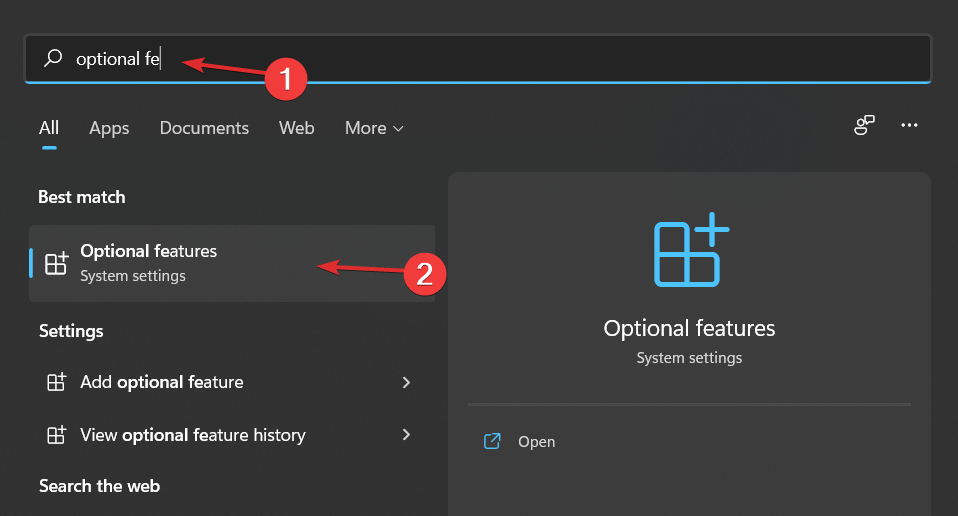
- Ensuite, cliquez sur Ajouter des fonctionnalités facultatives et recherchez RSAT : Outil de gestion des stratégies de groupe, sélectionnez-le et cliquez sur Suivant, puis suivez les instructions à l'écran.
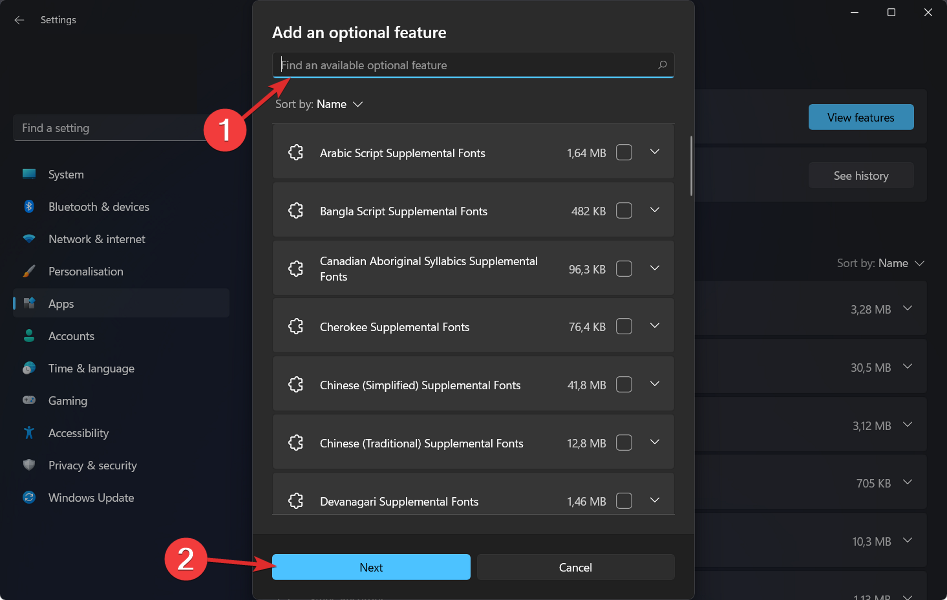
Il est à noter que seules certaines versions de Windows 11, comme Pro et Enterprise, peuvent accéder à Gpedit et GPMC. "Fonctionnalités facultatives" est exactement ce à quoi cela ressemble, vous êtes libre d'activer ou de désactiver les fonctionnalités comme bon vous semble.
Cependant, ajouter des fonctionnalités juste pour le plaisir de les avoir est une perte de temps. Certaines fonctionnalités ont été développées spécifiquement pour donner aux administrateurs d'environnements professionnels ou éducatifs un meilleur contrôle sur les réseaux informatiques, comme l'accès à distance.
Les machines individuelles ne devraient pas activer ces fonctionnalités car cela n’est pas nécessaire. Certains anciens outils Windows ne sont plus nécessaires et sont désormais considérés comme facultatifs. Ceux-ci incluent des programmes tels qu'Internet Explorer, Windows Media Player et WordPad.
2. Utilisation de PowerShell
- Cliquez avec le bouton droit sur l'icône Démarrer et cliquez sur l'option Terminal Windows (Administrateur). L'interface PowerShell s'ouvrira en conséquence.
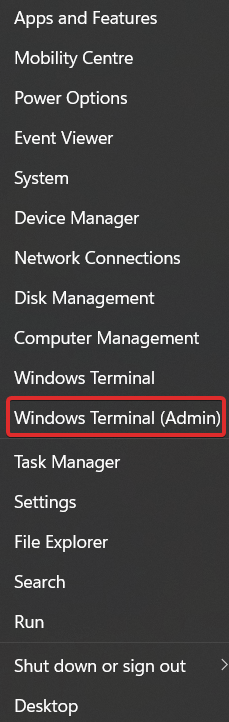
- Tapez ou copiez-collez la commande suivante dans PowerShell, puis appuyez sur Entrée et laissez-la s'exécuter :
<code><strong>DISM.exe /Online /add-capability /CapabilityName:Rsat.GroupPolicy.Management.Tools~~~~0.0.1.0</strong>DISM.exe /Online /add-capability /CapabilityName:Rsat.GroupPolicy.Management.Tools~~~ ~0.0.1.0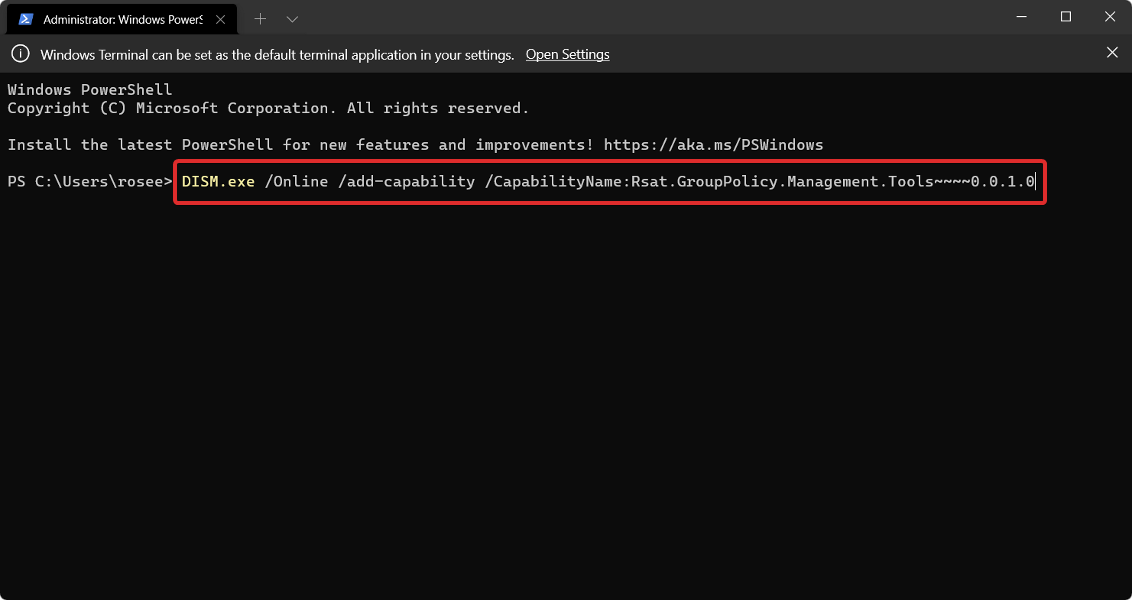
Comment ouvrir la console de gestion des stratégies de groupe sous Windows 11 ?
- Appuyez sur les touches Windows+R pour ouvrir la boîte de dialogue d'exécution.
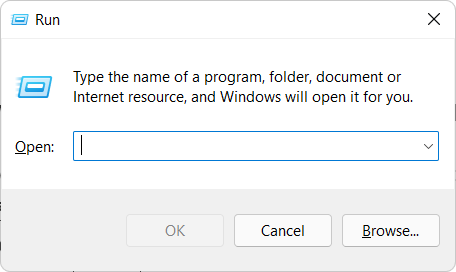
- Maintenant, tapez gpmc.msc et appuyez sur Entrée ou appuyez sur OK.
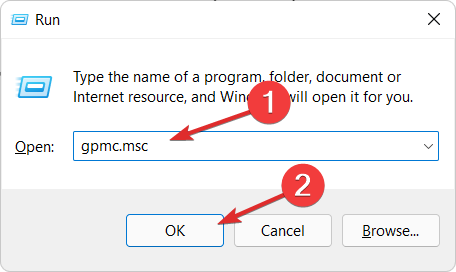
Quelle est la différence entre Gpedit MSC et Gpmc MSC ?
La stratégie de groupe est une fonctionnalité Windows qui vous permet de gérer l'activité des comptes, des applications et du système d'exploitation lui-même. Il est principalement destiné à un usage professionnel, bien qu’il soit également utile aux utilisateurs domestiques.
Les paramètres qui s'appliquent à un seul ordinateur sont appelés paramètres d'un seul ordinateur. Bien qu'il soit possible de créer une configuration complète, elle n'est pas vraiment utile en soi. Par conséquent, l’utilisation d’une stratégie de groupe avec Active Directory est une pratique courante dans les environnements professionnels.
Gpedit MSC est un module ou utilitaire Windows qui permet aux administrateurs et aux administrateurs de stratégie de groupe de les gérer et de les modifier.

Le terminal Group Policy Editor est représenté par le nom de fichier gpedit.msc. Il s'agit principalement d'une interface utilisateur graphique permettant de modifier les clés de registre, avec quelques fonctionnalités supplémentaires. La modification manuelle des entrées est difficile car elles sont dispersées dans le registre.
Le sous-dossier nommé Machine est utilisé pour stocker les politiques qui s'appliquent à l'ordinateur lui-même, tandis que le sous-dossier nommé Utilisateur est utilisé pour stocker les politiques qui s'appliquent aux utilisateurs individuels.
Avant l'introduction de GPMC, les administrateurs devaient utiliser divers outils pour maintenir les politiques de groupe.
Il combine les fonctionnalités d'outils tels que les utilisateurs et ordinateurs Active Directory, les sites et services Active Directory, l'ensemble de politiques résultant (RSoP) et l'éditeur de liste de contrôle d'accès dans un seul package pratique.
En plus de cela, il comprend un ensemble d'interfaces scriptables pour gérer les politiques de groupe en utilisant C/C+, permettant aux développeurs de créer, sauvegarder et restaurer leurs objets ainsi que de les importer, les copier et les renommer. Il permet également aux développeurs de lier les filtres GPO et Windows Management Instrumentation.
Ce qui précède est le contenu détaillé de. pour plus d'informations, suivez d'autres articles connexes sur le site Web de PHP en chinois!

